日期:2023/06/08 10:18作者:佚名人气:
很多同学在开营和上课的时候看到我之前的一些素材片子觉得很好看,于是反馈说想学习学习怎么给自己的摄影作品加上点诗词印章之类的古意元素,以便让作品看起来更有画意。
同学们给了我一个命题作文:“怎么在ps里给照片加点诗词印章?”,这是表层的需求,我理解大家的需求是:“怎么才能创作出中国画意影像作品?”
给照片后期加上诗词和印章只是最后画龙点睛的一步,最重要的还是后期的基石--你的作品本身。
作品本身应该具备必要的东方美感和美的特性,这就要求拍摄者对中国古典美学有一定的认识,了解中国古典艺术作品的题材,构图,画幅,以及水墨的特性,当然如果能够理解古典艺术作品中作者所要表达的人生哲学态度,就更好了。
关于中国古典艺术作品的美学方面的介绍推荐大家有时间读一读下面几本书:
这里就不卖弄了,大家看完这些美学大师的文章,定会有自己对中国美学的一些认识,追随自己的感觉便好。
任何一种艺术都离不开形式,而同为视觉艺术的中国绘画(尤其是明清以来的文人画)的形式则可以简单概括为四个字:“诗书画印”:分别是诗词、书法、绘画、印章。
把四大艺术门类结合在一起形成一种综合的视觉艺术形式可以说是中国古人绝无仅有的创新。也正因为此,国画给现代人基本的印象便是这四个字,这是形式感所带来的信息传递。而若要自己的作品有画意,除了内容本身,便就是为内容再附加上其他几样宝贝了。
这篇文章应同学们之邀请,研究如何用最优雅的方式,最小的成本为作品加上好看、雅致的诗词、书法和印章。因此是一篇后期技巧性的文章,阅读时间大约8分钟。实践时间未知:)
本文简单把修图合成的场景分为【手机】和【电脑】两个场景:
在手机上修图我们通常更注重修图分享的便捷性,对于画质和最终的效果不会过于考究;在电脑上则对于画质、合成的效果等多方面会更加的在意。
手机合成

在手机上有一些很好用的app可以快速为我们添加诗词印章的效果,比如MIX的最新版本新增的海报功能:
这个功能非常强大,默认提供的模板质量很高,更关键的是对图元提供了非常多自由度的修改,比如字体阴影的大小、方向、圆角的程度等等。建议大家下载用用(绝对铁粉推荐,点击文章末尾原文链接可以直接下载,MIX团队要给我报酬我也绝对欢迎:))
能解决这类合成需求的APP很多,各有特点,大家也可以自行挖掘优秀的APP,搭配起来用,有好的也欢迎留言推荐给我。
PS里合成
手机里的合成功能非常简单好用,但是提供的模板、字体、印章样式始终是有限的。而且如果是修Raw格式的图或者大图时(某些APP也可以支持Raw格式修图,比如上面推荐的MIX)印章图片素材黑色背景,手机端在电池续航、处理性能和画质方面将全面处于劣势,这个时候我们就需要坐在电脑前,打开PS进行合成了。
和手机上用专门的软件合成不一样的是,PS本身并不具备很方便很易于使用的照片排版、诗词印章之类的功能,这就需要我们另想办法来解决。简单把我们需要解决的问题划分成四个问题:
需要什么诗词、文字?
从哪儿获取该诗词文字的书法作品?
印章如何制作?
上述的素材如何叠加到照片上?
诗词、文字
第一个问题由大家自行解决,一般的技法是有感而发直接从脑子里蹦出来一句。如无此功力也可以借助搜索引擎,比如在搜狗搜索上搜索:

找到靠谱的搜索结果,比如:
书法作品
有了诗词文字后,我们还需要把文字转换为书法作品,这一步有两种方法:【书法字体】和【网友作品】。
书法字体法
书法字体顾名思义就是使用书法字体文件撰写诗词文字,根据自己需要进行字体大小以及排版布局所得的图片素材。比如:
【暮色苍茫看劲松,乱云飞渡仍从容】这句毛主席的诗词便可以配上【草檀斋毛泽东字体】,操作系统一般是没有这个字体的,需要自己下载后安装。一旦有这个字体就可以直接在照片上新建一个文字图层,书写这句诗词然后改成【草檀斋毛泽东字体】即可。
如果嫌下载安装字体麻烦,也可以使用在线字体生成工具:
(长按复制链接,在浏览器里打开)
比如第一个:
在输入框里打出文字,选择对应的字体字号,然后重要的是背景要选择成透明,然后会在下面生成对应的字体,在字体上右键保存成图片(选透明就会存成png图,这个格式是带alpha透明通道,没有底色的)。

然后把刚下载的图片拖拽至ps里的照片中,调整尺寸,按回车键即可。
需要注意的是,如果照片本身的尺寸很大,字体文件拖拽进去以后会很小,这就需要针对照片的尺寸来生成相应字号的书法作品。此处大家自行尝试便可,不赘述。
还有一个问题就是排版的问题,在线生成的书法作品往往只有横排的,没有竖排的印章图片素材黑色背景,这个怎么办?其实也很简单,拖进来的是一个带透明背景的图片,直接用选区框选后移动自行排版即可。
但是注意一点,刚才置入(拖进来)的书法图片是一个智能对象图层:
无法直接进行选区移动操作,这就需要先将其栅格化为普通图层才可以,操作如下:在置入的图层上右键选择【栅格化图层】。
网友作品法
第二种方法是网友作品,这个对技巧要求高一些,但是如果有合适的作品,最终结果也会相得益彰一些,而且最重要的是不像书法字体那么千遍一律。具体的方法是在图片搜索引擎里检索诗词对应的书法作品:
查找自己喜欢的并且大小合适(看图片尺寸,太小的不能用,画质太差的也不能用)的作品。比如左下这幅作品就比较符合要求,可以下载下来在ps里打开成为独立的文档(不是拖拽到之前的照片里)进行透明背景的处理。
我们通常把这个步骤称为抠图,这个操作有一定的门槛,方法有很多种,效率效果各有不同,无非是选择删除类、通道类、还有混合模式类。这里针对这一类的作品教大家一种简单易操作的方法,主要就两部:【加对比】和【变暗混合】。

第一步:加对比
对刚才打开的书法作品执行色阶命令(Ctrl+ L)
在色阶命令的窗口右下角有三个黑白灰的吸管,选择黑色吸管在画面中黑色字体上单击一下(一定要在黑色上点击),然后再选择白色吸管在纸张空白处(建议找空白处最暗的地方)单击。立刻便能得到一张黑白分明的作品:
然后在该图层上点击右键,选择复制图层:
在弹出的窗口中的文档下来菜单里选择刚才打开的摄影作品文档(不知道哪个是摄影作品文档就关掉看看图片上方的标签栏),点击确定,再回到摄影作品的文档。此时应该是这样的:
第二步:变暗混合
接下来就是使用【混合模式】大法来让背景变透明了,在图层面板上单击选中书法作品这个图层,然后在上方的混合模式下拉菜单里选择变暗,见证奇迹的时刻到了:)
接下来就是排版了,不再赘述。
印章
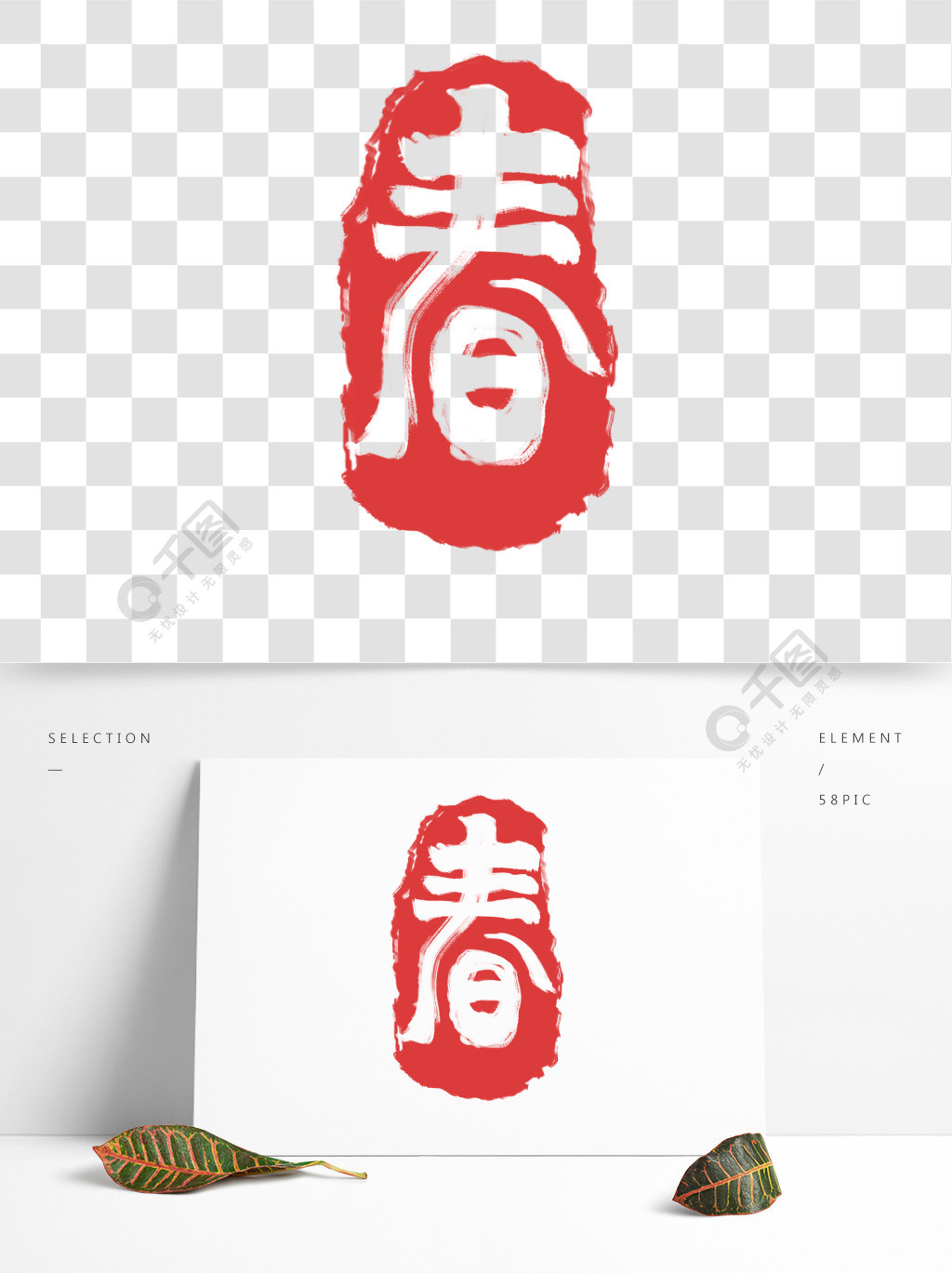
最后是如何添加印章的问题,上面的网友作品法其实已经自带印章和排版了,多数时候直接用就好了,省时省力。但如果精益求精,需要添加自己特制的印章的话,该如何实现呢?
套路还是一样的,在搜索引擎里搜索【在线印章生成】就可以找到一大堆印章生成器,比如:
输入印章文字,选择尺寸,在下面印章模板列表中勾选喜欢的印章,点击生成印章即可。
印章是个人印信,可以生成后保存起来,以后就不需要再生成了。这个网站有个问题就是生成的印章不是透明的,所以需要自己处理一下(原理同上,也可以自己抠成透明的然后再保存留备后用)。
有了印章素材之后,接下来就是合成,这个和上面书法作品的处理是一样的,拖拽进去排版就可以了。
最终效果如下:
还有一些我个人早年(学员经常说,这是上古老师早年的作品)的作品
希望大家看完能有所收获,欢迎在评论区留言交流疑问和心得。